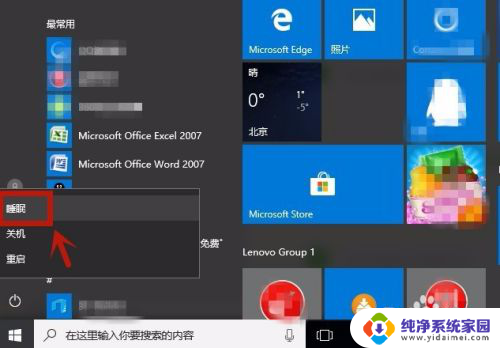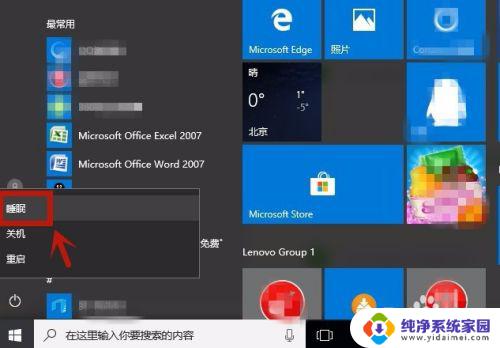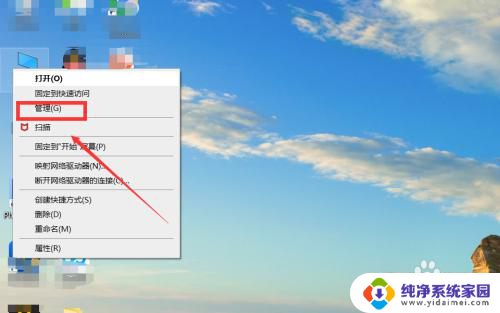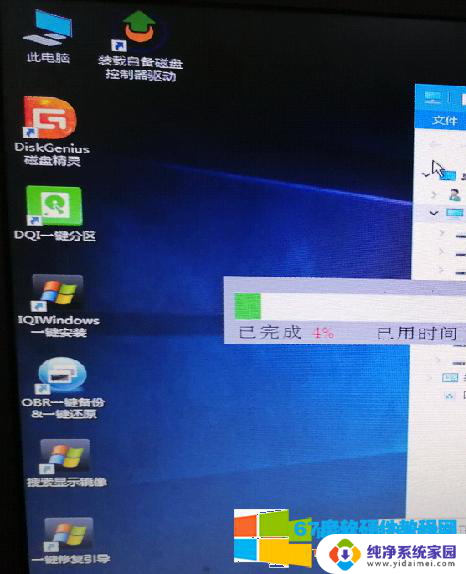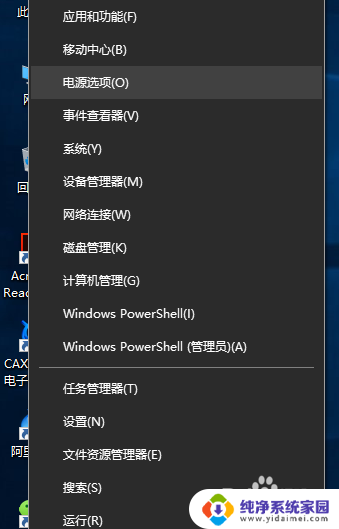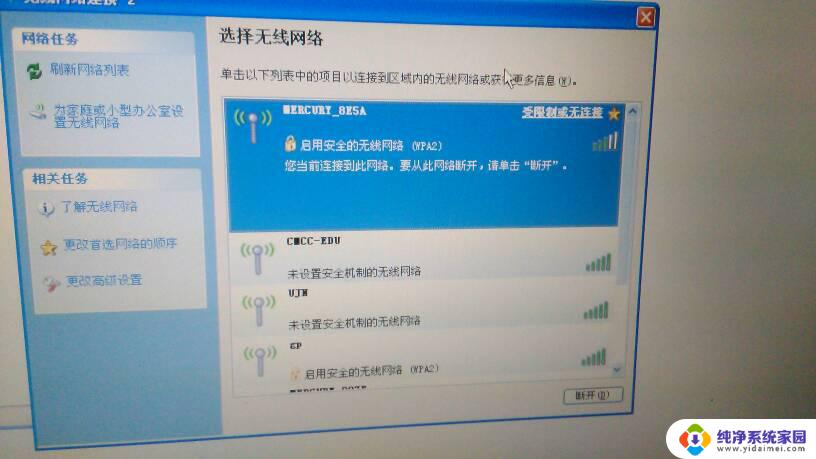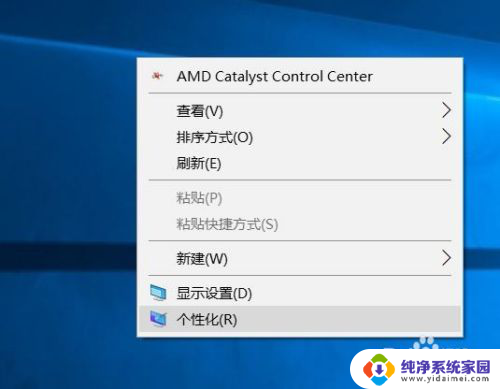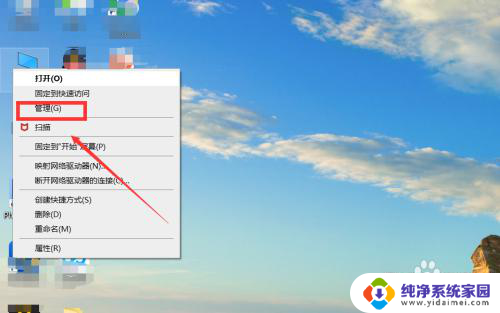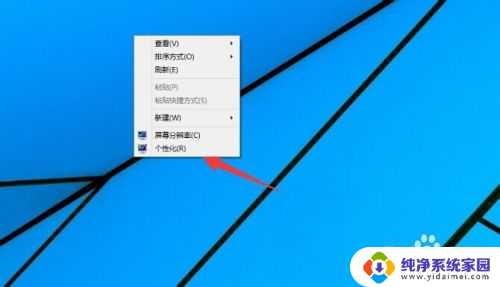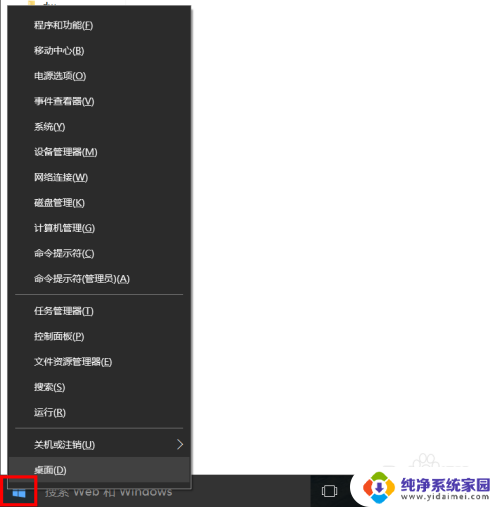笔记本怎么待机 Win10如何设置自动待机
随着科技的不断发展,笔记本电脑已经成为我们生活中必不可少的工具之一,随之而来的问题是,当我们不使用笔记本电脑时,如何让它进入待机状态以节省电力和延长电池寿命呢?在Windows 10操作系统中,我们可以通过简单的设置来实现自动待机的功能。本文将介绍Win10如何设置自动待机,以帮助大家更好地管理电脑的使用。
具体方法:
1.方法一:按WINDOWS开始按钮,选择电源键。然后选择“睡眠”,即可直接进入待机状态。
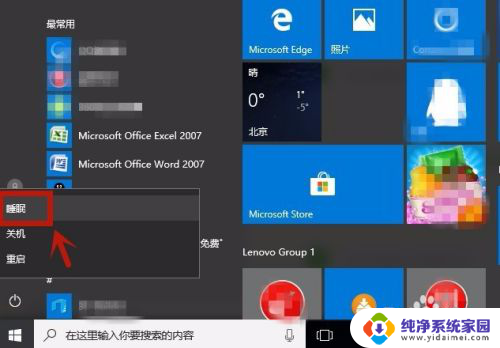
2.方法二:选择桌面的“控制面板”。
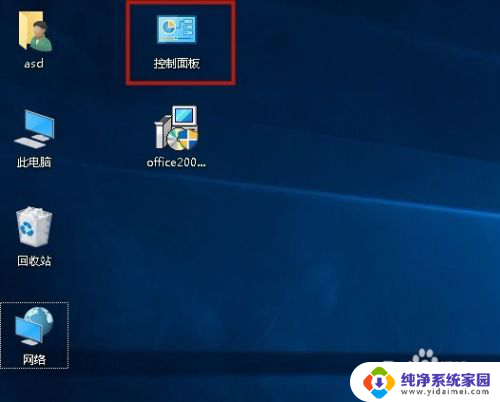
3.打开“硬件和声音”。
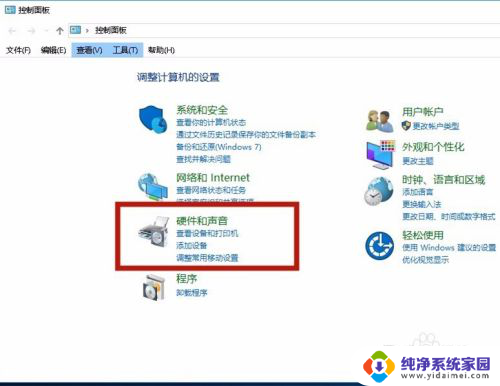
4.弹出”硬件和声音“页面,选择“更改计算机的睡眠时间".
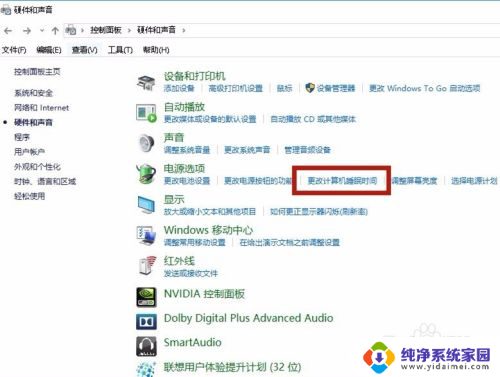
5.在”编辑计划设置“的界面中,设定”关闭显示器“和”使计算机进入睡眠状态“的时间。设定后,点”保存修改“,即生效,当电脑一定时间没有操作时,电脑即进入待机状态。
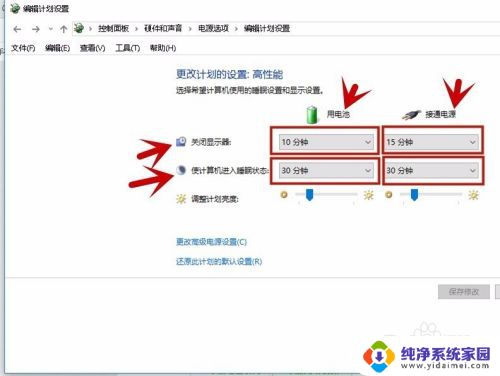
6.方法三:设置”电源按钮“功能,在”硬件和声音"的界面中选择“更改电源按钮的功能”。
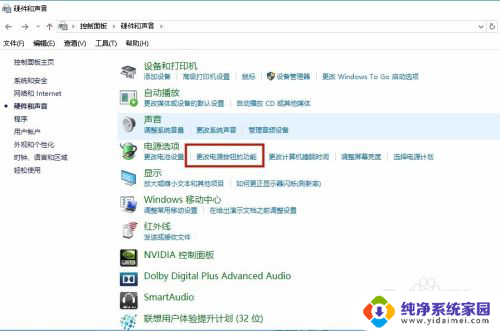
7.打开后,设定“按电源按钮时”、“按睡眠按钮时”、“关闭盖子时"为睡眠状态。这样当按电源键、睡眠键、合上盖子,即进入待机状态。
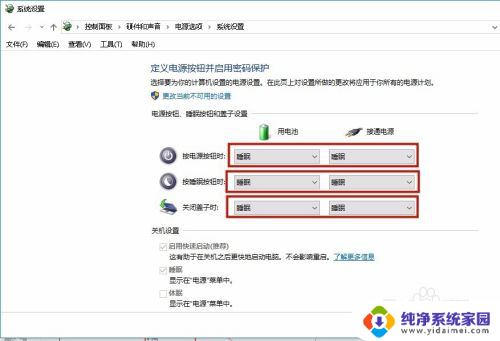
以上就是笔记本电脑如何进入待机模式的全部内容,如果遇到这种情况,可以尝试按照以上方法解决,希望对大家有所帮助。